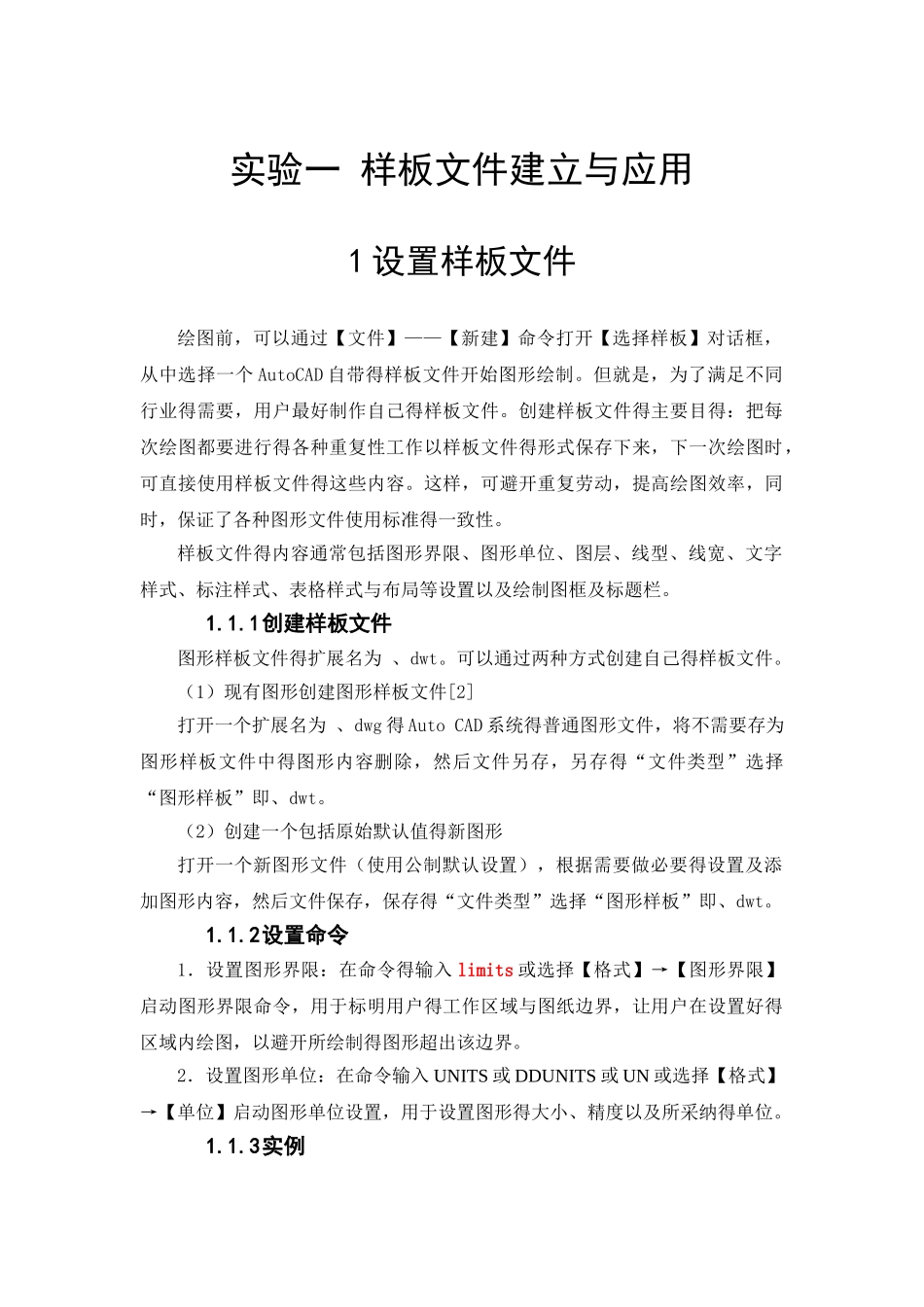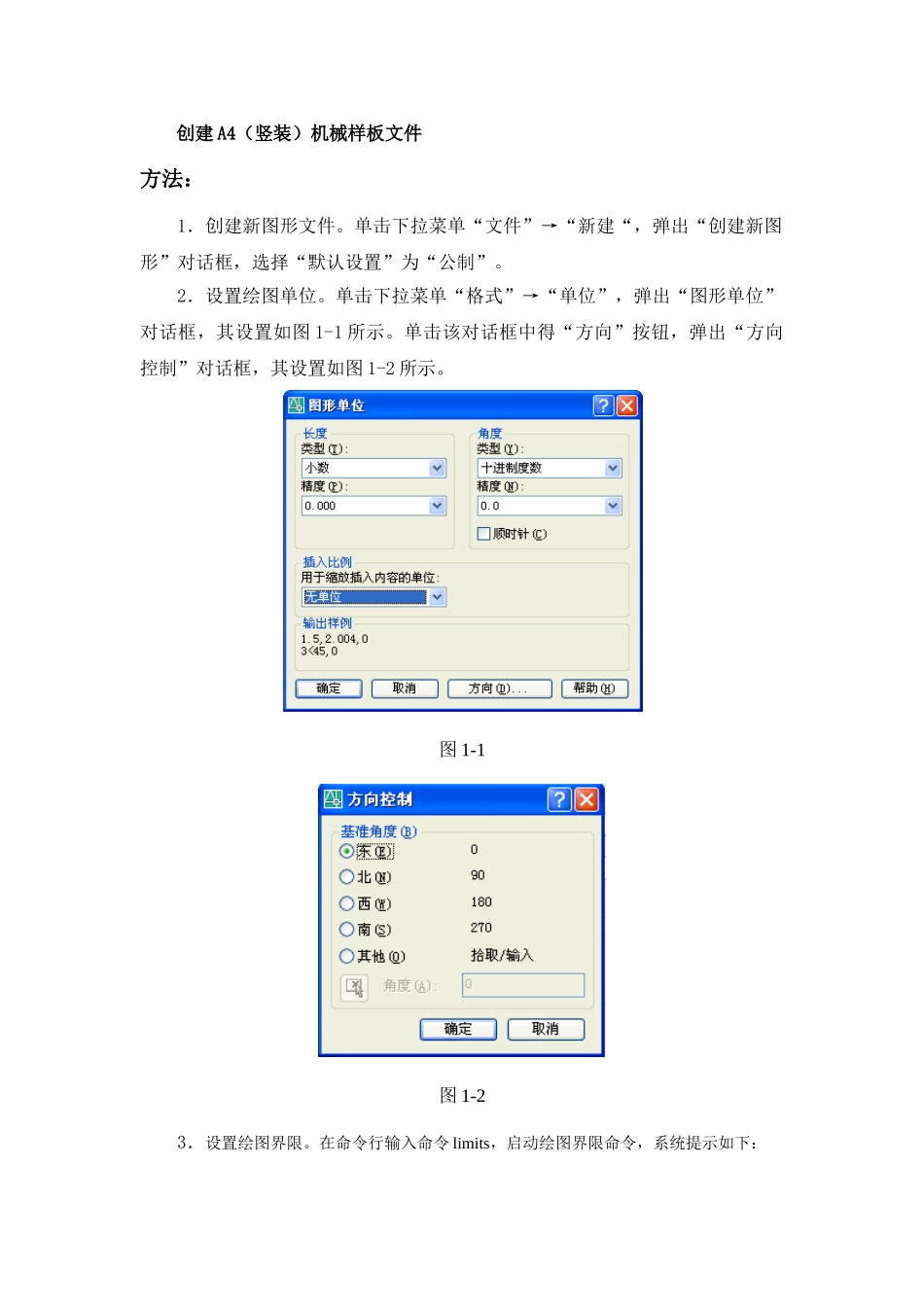实验一 样板文件建立与应用1 设置样板文件绘图前,可以通过【文件】——【新建】命令打开【选择样板】对话框,从中选择一个 AutoCAD 自带得样板文件开始图形绘制。但就是,为了满足不同行业得需要,用户最好制作自己得样板文件。创建样板文件得主要目得:把每次绘图都要进行得各种重复性工作以样板文件得形式保存下来,下一次绘图时,可直接使用样板文件得这些内容。这样,可避开重复劳动,提高绘图效率,同时,保证了各种图形文件使用标准得一致性。样板文件得内容通常包括图形界限、图形单位、图层、线型、线宽、文字样式、标注样式、表格样式与布局等设置以及绘制图框及标题栏。1.1.1创建样板文件图形样板文件得扩展名为 、dwt。可以通过两种方式创建自己得样板文件。(1)现有图形创建图形样板文件[2]打开一个扩展名为 、dwg 得 Auto CAD 系统得普通图形文件,将不需要存为图形样板文件中得图形内容删除,然后文件另存,另存得“文件类型”选择“图形样板”即、dwt。(2)创建一个包括原始默认值得新图形打开一个新图形文件(使用公制默认设置),根据需要做必要得设置及添加图形内容,然后文件保存,保存得“文件类型”选择“图形样板”即、dwt。1.1.2设置命令1.设置图形界限:在命令得输入 limits 或选择【格式】→【图形界限】启动图形界限命令,用于标明用户得工作区域与图纸边界,让用户在设置好得区域内绘图,以避开所绘制得图形超出该边界。2.设置图形单位:在命令输入 UNITS 或 DDUNITS 或 UN 或选择【格式】→【单位】启动图形单位设置,用于设置图形得大小、精度以及所采纳得单位。1.1.3实例创建 A4(竖装)机械样板文件方法:1.创建新图形文件。单击下拉菜单“文件”→“新建“,弹出“创建新图形”对话框,选择“默认设置”为“公制”。2.设置绘图单位。单击下拉菜单“格式”→“单位”,弹出“图形单位”对话框,其设置如图 1-1 所示。单击该对话框中得“方向”按钮,弹出“方向控制”对话框,其设置如图 1-2 所示。图 1-1图 1-23.设置绘图界限。在命令行输入命令 limits,启动绘图界限命令,系统提示如下:命令: limits重新设置模型空间界限:指定左下角点或 [开(ON)/关(OFF)] <0、000,0、000>:指定右上角点 <420、000,297、000>: 210,2974.使绘图界限充满显示区。单击下拉菜单“视图”→“缩放”→“全部”。5.设置图形界限检查。在命令行输入 limits,启动绘图界限命令,系统提示如下:...